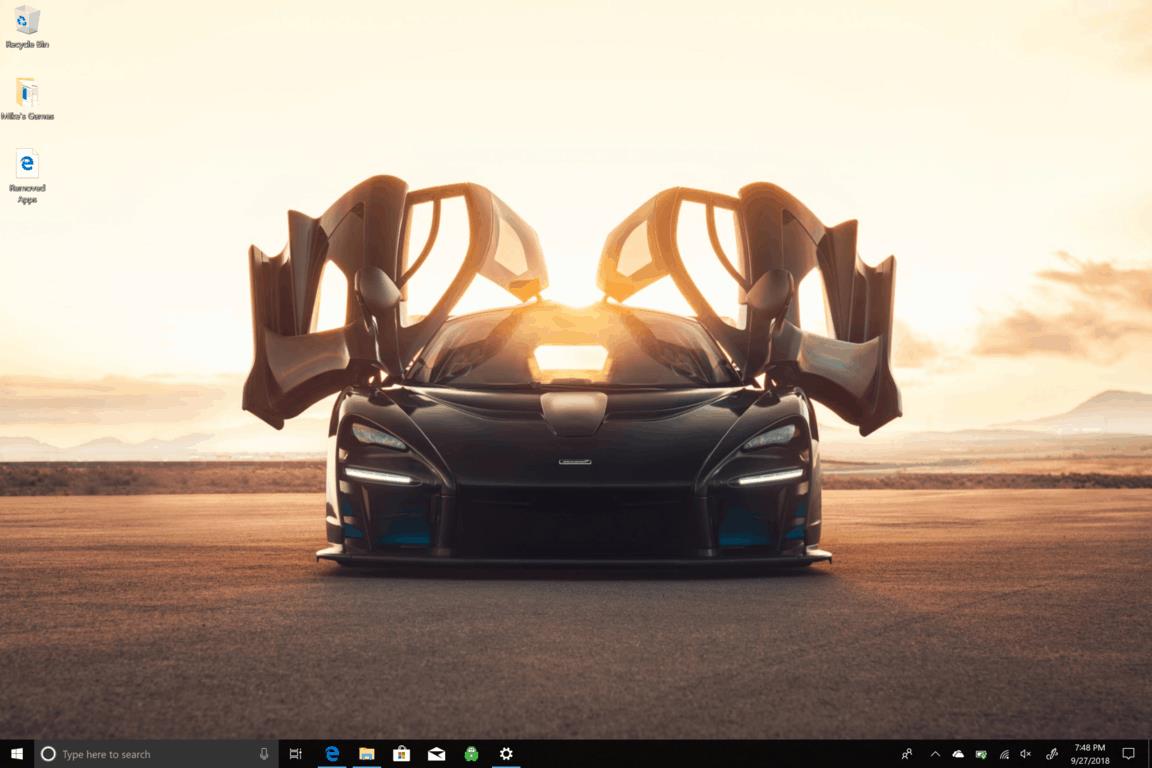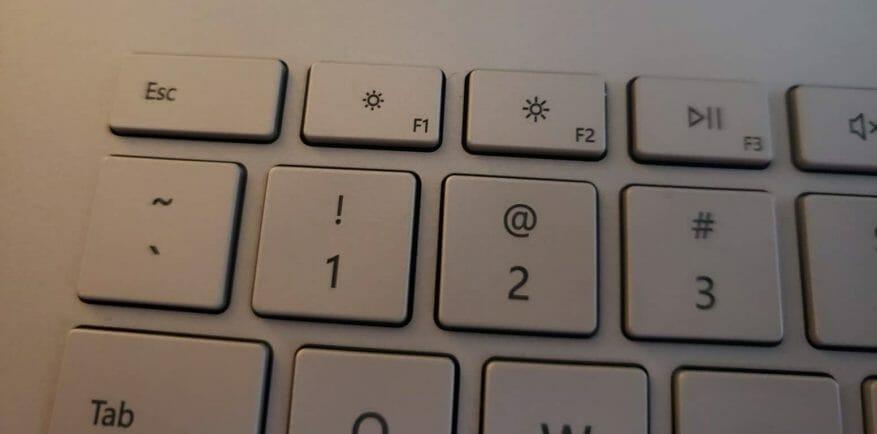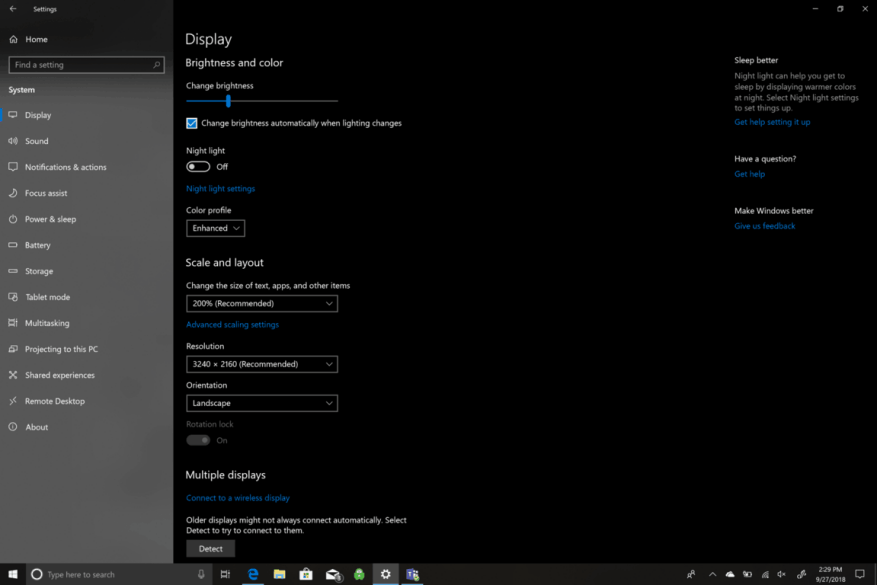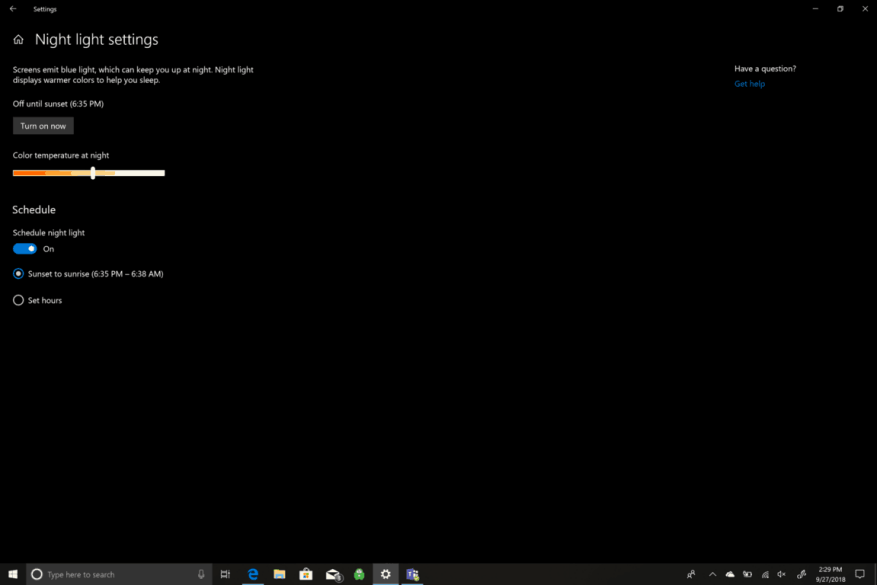Oavsett om du använder en Microsoft Surface-produkt eller en annan Windows 10-dator som Lenovo Yoga 730 15-tum, kanske du undrar vilka alternativ du har för att justera skärmens ljusstyrka. Det finns flera alternativ tillgängliga för att justera skärmens ljusstyrka för alla typer av scenarier. Microsoft vet att arbete på din dator under dagen och natten kan belasta din syn, störa din sömn och ha andra långsiktiga skadliga effekter på din hälsa. Låt oss ta en titt på vilka alternativ du har för att justera skärmens ljusstyrka på Windows 10.
Tangentbordsgenvägar
Microsoft Surface-produkter, inklusive Surface Pro, Surface Book 2 eller Surface Laptop, måste du först trycka på Funktionstangent (Fn), tryck sedan på F1 för att minska skärmens ljusstyrka eller F2 för att öka skärmens ljusstyrka. Om du inte äger en Surface kanske du inte har så tur och inte har en dedikerad nyckel för att ändra skärmens ljusstyrka. På andra Windows-datorer kan kortkommandon variera mycket beroende på märke och modell. Kontrollera din datortillverkares webbplats för mer information och support.
inställningar
Alla Windows 10-datorer har detta alternativ tillgängligt i sina inställningar. Här är stegen du behöver ta för att justera skärmens ljusstyrka:
- Gå till inställningar
- Gå till Systemet
- Gå till Visa
Härifrån kommer du att kunna ställa in skärmens ljusstyrka till önskad nivå (hög eller låg) eller välja alternativet att ändra skärmens ljusstyrka automatiskt när din belysning ändras. Att automatiskt ändra skärmens ljusstyrka baserat på din bakgrundsblixt är bra, men den här inställningen gynnar vanligtvis en ljusare skärmljusinställning, vilket kommer att negativt påverka din Windows 10-dators batteritid.
Nattlampa
Ett annat alternativ i din skärm är Nattljus. Nattljus ändrar skärmens ljusstyrka när du använder datorn efter solnedgången. Nattljus kan hjälpa dig att somna genom att visa varmare färger på natten. Om du går in Nattlampainställningar, kan du ändra färgtemperaturen på natten till en inställning som är bekväm för dina ögon. Du kan också schemalägga när nattljuset tänds och släcks. Som standard börjar nattljuset vid solnedgången och slutar vid soluppgången. Dina tider för soluppgång och solnedgång identifieras automatiskt baserat på din plats.
Andra inställningar
Andra inställningsalternativ under Visa inkluderar att ändra din Windows-dators färgprofil till antingen Förbättrad eller sRGB. Det finns ingen extra batteritid kopplat till vilken färgprofil du väljer. Förbättrad är det för att vara visuellt tilltalande medan sRGB (standard Red Green Blue) är industristandarden som skapades av Microsoft och HP 1996. sRGB används som en färgstandard på alla Windows PC-skärmar, skrivare och webbsidor. Använder sig av sRGB krävs om du arbetar med professionellt fotoredigering.
Ytterligare tillgängliga inställningar inkluderar möjligheten att ändra storleken på text, appar och andra objekt genom att ändra skalan och layouten på din dators skärm. Upplösning, skärmorientering och möjligheten att ansluta till en trådlös skärm finns också. Ibland har OEM-tillverkare ytterligare programvara för kalibrering av skärmens ljusstyrka tillgänglig, så det kan vara klokt att kolla deras webbplats för ytterligare support.
FAQ
Hur justerar jag ljusstyrkan på min skärm?
Du kan också justera ljusstyrkan manuellt med hjälp av Windows Mobilitetscenter. För att komma åt detta, tryck på Win + X och klicka på Mobilitetscenter . Här kan du använda skjutreglaget Display ljusstyrka för att justera skärmens ljusstyrka. 4. Justera ljusstyrkan på kontrollpanelen för bildskärmsdrivrutinen
Hur gör jag min iPhone-skärm mörkare eller ljusare?
Gör något av följande för att göra din iPhone-skärm mörkare eller ljusare: Öppna Kontrollcenter och dra sedan . Gå till Inställningar > Display & Ljusstyrka och dra sedan reglaget. iPhone justerar skärmens ljusstyrka för aktuella ljusförhållanden med hjälp av den inbyggda sensorn för omgivande ljus. Gå till Inställningar > Tillgänglighet.
Hur justerar man ljusstyrkan i Windows 10 med snabba åtgärder?
Så här justerar du ljusstyrkan i Windows 10 med hjälp av snabba åtgärder. Snabbåtgärderna i Action Center kan också användas för att ändra ljusstyrkan. Använd kortkommandot Windows + A för att öppna Action Center, och avslöjar ett skjutreglage för ljusstyrka längst ner i fönstret. Ändra ljusstyrkan med snabba åtgärder.
Vad betyder det att sänka skärmens ljusstyrka i Windows 10?
Att sänka skärmens ljusstyrka minskar energiförbrukningen och ökar enhetens autonomi. För bärbara datorer och surfplattor har Windows 10 en inställning som ändrar ljusstyrkan på din skärm enligt strömläget du använder.
Hur justerar jag ljusstyrkan på mitt mobilitetscenter?
Klicka på Justera vanliga mobilitetsinställningar. Justera skjutreglaget för ljusstyrka i fönstret Mobilitetscenter. Öppna Charms-fältet. Välj charmen Inställningar. Välj ikonen för ljusstyrka. Flytta reglaget upp och ner med musen eller genom att trycka på upp- och nedpiltangenterna på tangentbordet.
Hur justerar jag ljusstyrkan i Ubuntu-terminalen?
Många fönsterhanterare i Linux erbjuder ljusstyrkekontroller i sin inställningspanel. Till exempel, på Ubuntu-system med Unity-fönsterhanteraren: Klicka på ikonen till höger i menyraden. Välj Systeminställningar. Välj Ljusstyrka och lås. Justera skjutreglaget för ljusstyrka.
Hur ändrar jag skärmens ljusstyrka i Windows 10?
Steg 1: Klicka på Start-menyn (Windows-ikonen) Steg 3: Öppna System, klicka sedan på Display Steg 4: Höger under Ljusstyrka och färg, använd skjutreglaget för att justera skärmens ljusstyrka till den nivå som passar dig. Om du skjuter åt vänster sänks skärmens ljusstyrka och höger höjer den.
Varför är min skärms ljusstyrka så låg Windows 10?
VIKTIGT: Windows 10 kan automatiskt ändra den manuellt inställda skärmens ljusstyrka om funktionen för automatisk eller adaptiv ljusstyrka är aktiverad. Se till att den automatiska eller adaptiva ljusstyrkan är inaktiverad på din dator.Som tur är har Microsoft lagt till en skjutreglage för ljusstyrka i actioncentret, som du kan använda för att snabbt justera skärmens ljusstyrka.
Hur justerar man skärmens ljusstyrka i Windows 10?
Så här justerar du skärmens ljusstyrka Windows 10 1 Klicka på Windows Start-menyn. 2 Klicka på kugghjulsikonen. 3 Klicka på System. 4 Använd skjutreglaget för att justera skärmens ljusstyrka. Se mer….
Hur kan jag göra min skärm ljusare eller mörkare?
Skärmen ska vara mycket mörkare än tidigare. Ljusstyrkan i ditt kontrollcenter fungerar fortfarande, så du kan göra skärmen lite ljusare eller till och med mörkare. Om du sänker ljusstyrkan hela vägen medan tillgänglighetsalternativet för lågt ljus är på, ser skärmen nästan helt svart ut.
Hur justerar man skärmens ljusstyrka på iPhone?
Gå till Inställningar > Display & Ljusstyrka och dra sedan reglaget. iPhone justerar skärmens ljusstyrka för aktuella ljusförhållanden med hjälp av den inbyggda sensorn för omgivande ljus. Gå till Inställningar > Tillgänglighet.
Hur gör man din iPhone-skärm mörkare?
Kolla in vårt avancerade alternativ för att göra din iPhone-skärm mörkare kostnadsfritt! Öppna Inställningar. Tryck på Tillgänglighet. Tryck på Zooma. Aktivera zoomläget. Under Zoom-menyn måste du ändra några inställningar.
Hur kan jag göra min iPhone-skärm mörkare på natten?
Det finns ett enkelt sätt att göra din iPhone-skärm ännu mörkare än dess lägsta ljusstyrka, och den är perfekt för läsning på natten. Gå först till appen Inställningar. Klicka på Allmänt. Rulla ned och klicka på Tillgänglighet. Klicka på Zooma. Se till att Zoom är aktiverat i Zoom-inställningarna och kontrollera att du har Zoom Region inställd på ”Helskärmszoom”.
Hur justerar jag ljusstyrkan på Windows 10?
Om du vill ha ett snabbt sätt att justera din ljusstyrka på Windows 10, snarare än att pilla runt på menyskärmarna, finns det två snabba genvägar du kan använda. Du kan snabbt justera ljusstyrkan genom ikonen Action Center i aktivitetsfältet (eller tryck på Win + A .)
Hur sänker man skärmens ljusstyrka för att förbättra batteritiden i Windows?
Windows 10 har en funktion som låter dig sänka skärmens ljusstyrka när din batteritid är på/under en viss procent. För att göra detta, följ stegen nedan: Steg 1: Klicka på Start, Inställningar och sedan System. Eller tryck och håll ner Win + I.